Come unire celle in un intervallo formattato come tabella in Excel?
In Excel, puoi facilmente unire alcune celle consecutive in una sola utilizzando la funzione Unisci e Centra, come mostrato nello screenshot sottostante. Tuttavia, non è possibile unire le celle in un intervallo formattato come tabella in Excel. Esiste qualche trucco per gestirlo?
Unisci celle uguali con Kutools per Excel![]()
 Unisci celle in una tabella
Unisci celle in una tabella
In Excel, non esiste un modo diretto per unire celle in una tabella, ma qui ti presento un trucco indiretto per unire celle in una tabella.
Seleziona la tabella, vai alla scheda Progettazione, fai clic su Converti in Intervallo, e poi fai clic su Sì nella finestra di dialogo che appare per convertire la tabella in un intervallo che assomiglia comunque a una tabella. Vedi screenshot:
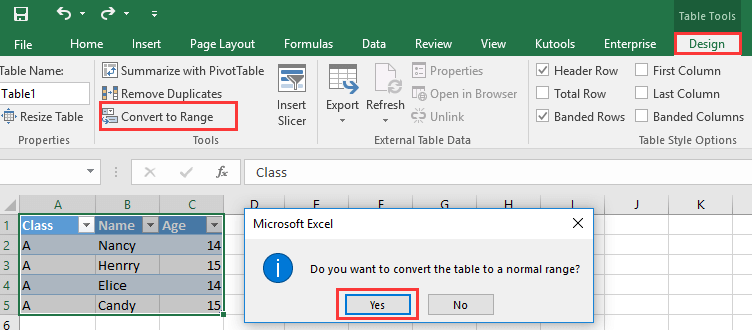 |
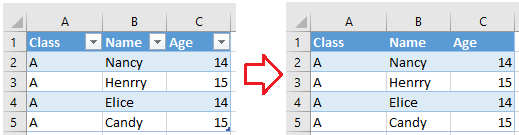 |
Quindi seleziona le celle che desideri unire, fai clic su Home > Unisci e Centra, e fai clic su OK nella finestra di avviso che appare. Vedi screenshot:
 |
 |
 Unisci celle uguali con Kutools per Excel
Unisci celle uguali con Kutools per Excel
Se vuoi unire celle uguali in un intervallo o separare celle in un intervallo, puoi applicare la funzione Unisci Celle Uguali o Separa Celle di Kutools per Excel.
Dopo aver installato Kutools per Excel, procedi come segue:
Seleziona le celle su cui vuoi operare, e fai clic su Kutools > Unisci & Dividi > Unisci Celle Uguali oppure Separa Celle & Riempie Valore. Vedi screenshot:
Unisci celle uguali o separa celle
Demo: Unisci rapidamente celle adiacenti in colonne con gli stessi dati/valori in Excel
I migliori strumenti per la produttività in Office
Potenzia le tue competenze in Excel con Kutools per Excel e sperimenta un'efficienza mai vista prima. Kutools per Excel offre oltre300 funzionalità avanzate per aumentare la produttività e farti risparmiare tempo. Clicca qui per ottenere la funzione di cui hai più bisogno...
Office Tab porta le schede su Office e rende il tuo lavoro molto più semplice
- Abilita la modifica e lettura a schede in Word, Excel, PowerPoint, Publisher, Access, Visio e Project.
- Apri e crea più documenti in nuove schede della stessa finestra invece che in nuove finestre.
- Aumenta la produttività del50% e riduce centinaia di clic del mouse ogni giorno!
Tutti gli add-in Kutools. Un solo programma di installazione
La suite Kutools for Office include add-in per Excel, Word, Outlook & PowerPoint più Office Tab Pro, ideale per i team che lavorano su più app di Office.
- Suite tutto-in-uno — Add-in per Excel, Word, Outlook & PowerPoint + Office Tab Pro
- Un solo programma di installazione, una sola licenza — configurazione in pochi minuti (pronto per MSI)
- Funzionano meglio insieme — produttività ottimizzata su tutte le app Office
- Prova completa30 giorni — nessuna registrazione, nessuna carta di credito
- Massimo risparmio — costa meno rispetto all’acquisto singolo degli add-in